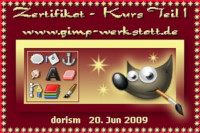So soll es aussehen:

Dazu benötigt man ein paar Scripte und eine sogenannte e-map.
Lade also zunächst entweder das Linuxpaket oder das Windows Paket herunter.
Außerdem benötigst du diese Datei.
Die scr Datei kommt in deinen persönlichen scripts Ordner, die andere Datei in den persönlichen plug-ins Ordner.
Die gemclear Datei brauchst du für den Filter zum Darstellen des Effekts. Speichere sie dir wo du möchtest, aber so dass du sie wiederfinden kannst.
Ich zeige wie man diesen Effekt mit Buchstaben erzielt. Schriftzeichen sind keine Bedingung. Die verwendete Figur sollte aber eine Kontur haben.
Diese stellt man sich bei Buchstaben z.B. so her:
Ein Wort schreiben,
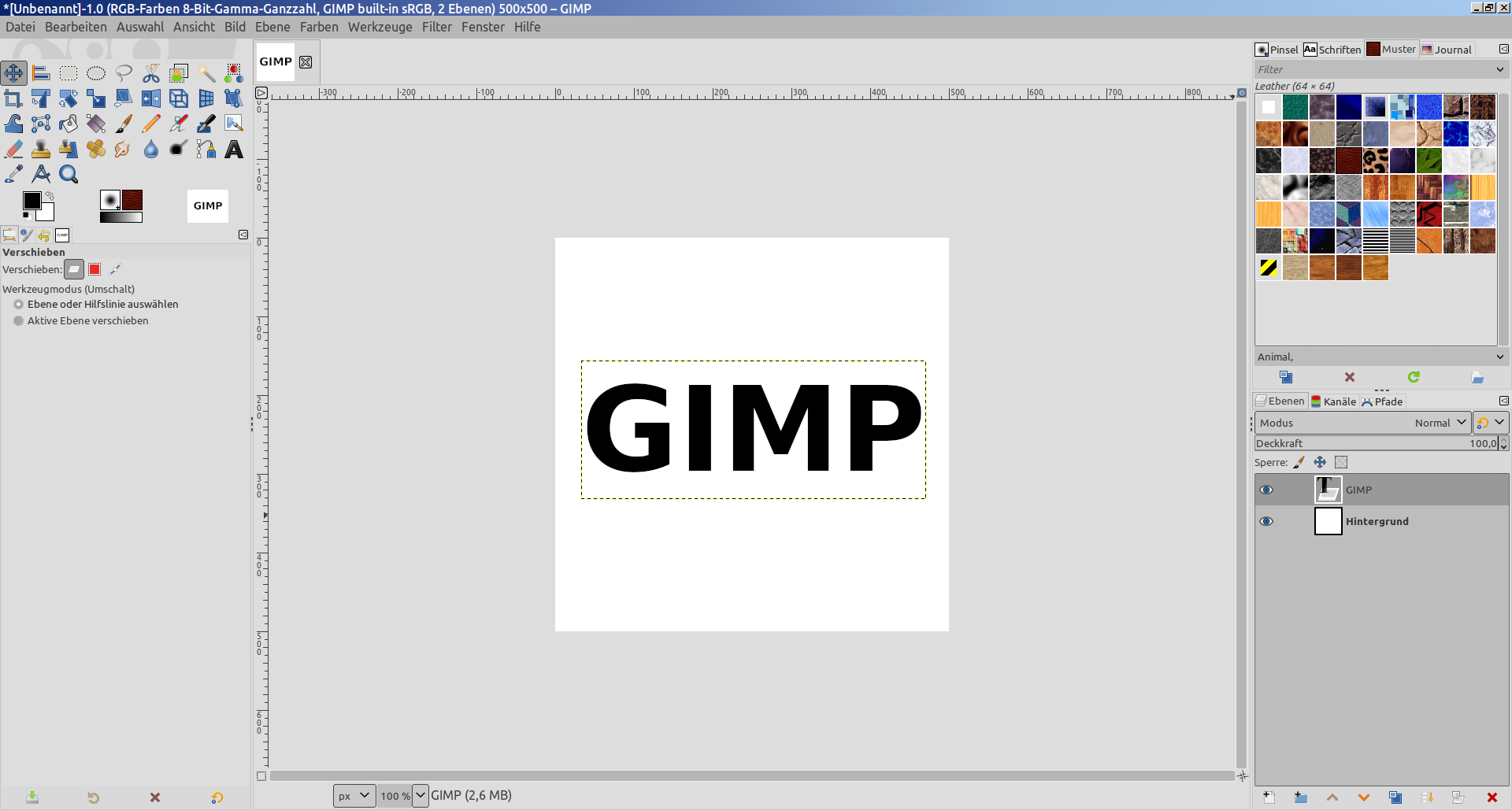
auf die Wortebene rechts klicken, Auswahl aus Alphakanal, dann im Menü Auswahl - nach Pfad.
Jetzt Auswahl - nichts, und die Textebene ausblenden ( Auge zu machen), eine neue transparente Ebene erstellen.
Zum Register Pfad wechseln. Rechts auf den Pfad klicken, Pfad nachziehen (Vollfarbe, 5px).
Somit haben wir jetzt die Kontur unserer Schrift un es kann losgehen.

Ab hier arbeiten, wenn du schon ein Objekt mit Kontur hast:
Wir erzeugen den Glasefekt jetzt einmal für die Kontur und anschließend ein weiteres Mal für das Innere.
1. Wir benötigen die Auswahl unserer Kontur - also Rechtsklick auf die Ebene, Auswahl aus Alphakanal. Die Konturebene kann jetzt ausgeblendet werden (Auge zu machen). Außerdem brauchen wir eine neue transparente Ebene
Das sieht dann soweit so aus:
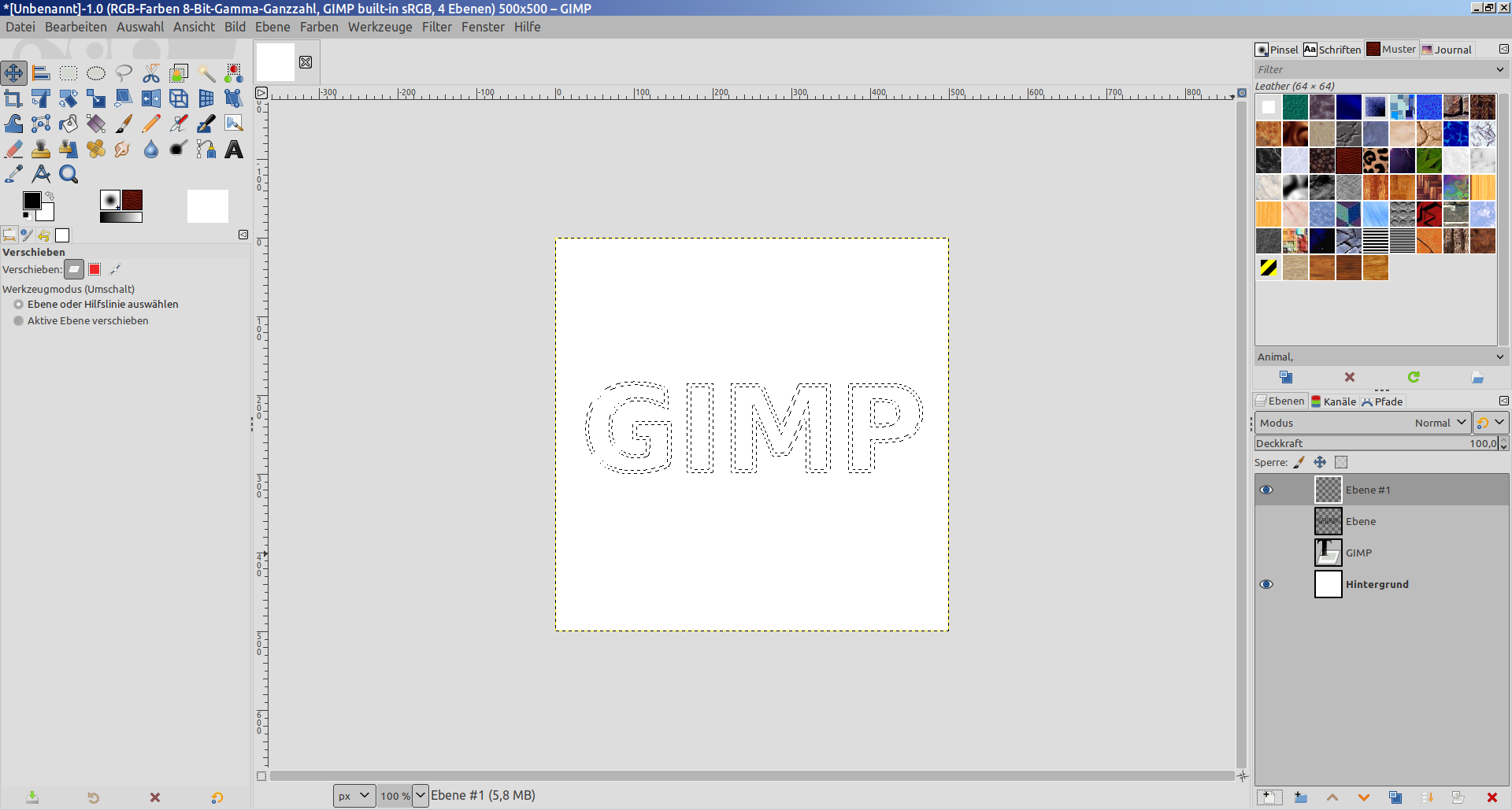
2. Fülle nun die Auswahl auf der transparenten Ebene mit irgendeinem Muster ( welches ist egal).
Die Auswahl bleibt bestehen. Starte nun Filter - Alpha als Logo - Bevel Reflect Logo.
Stelle den Filter so ein:
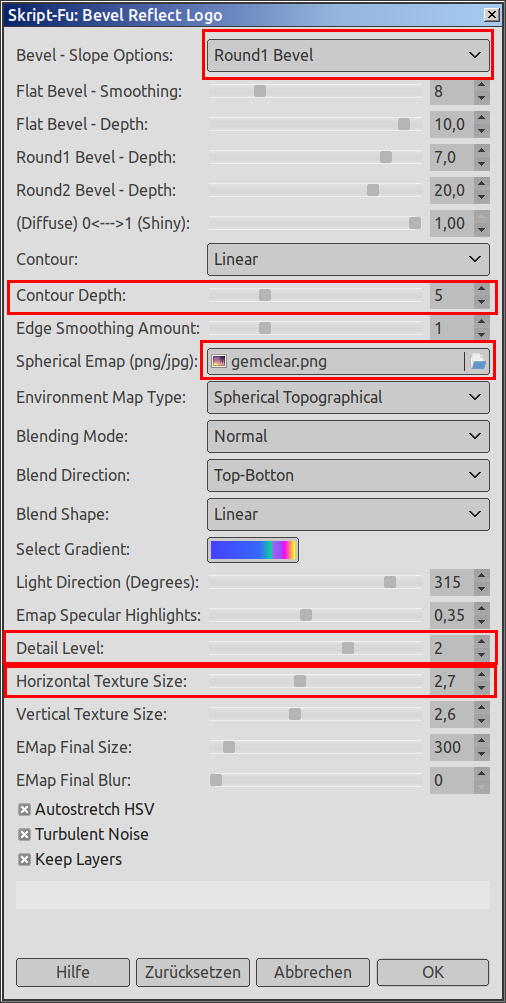
3. (Optional kann es an dieser Selle sinnvoll sein Überstände vom Filter zu löschen. Kehre dazu die Auswahl um und drücke ENTF.)
Hebe die Auswahl auf, lösche die Ebene BR Logo Copy.
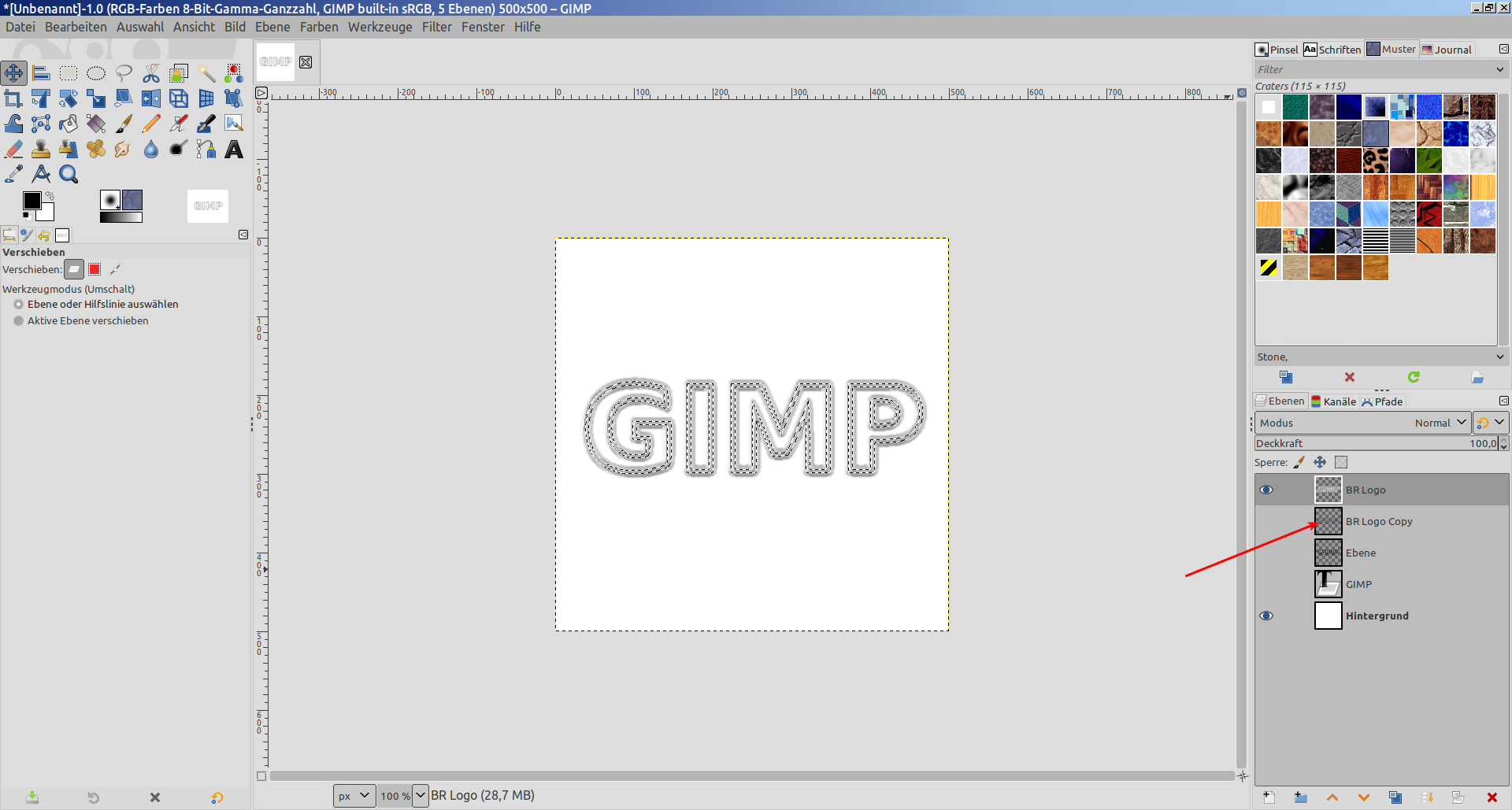
4. Jetzt brauchen wir noch das Innere. Dazu wählen wir zunächst den Außenbereich mit dem Zauberstab aus und invertieren die Auswahl.
Die BR Logo Ebene ist dabei die aktive:
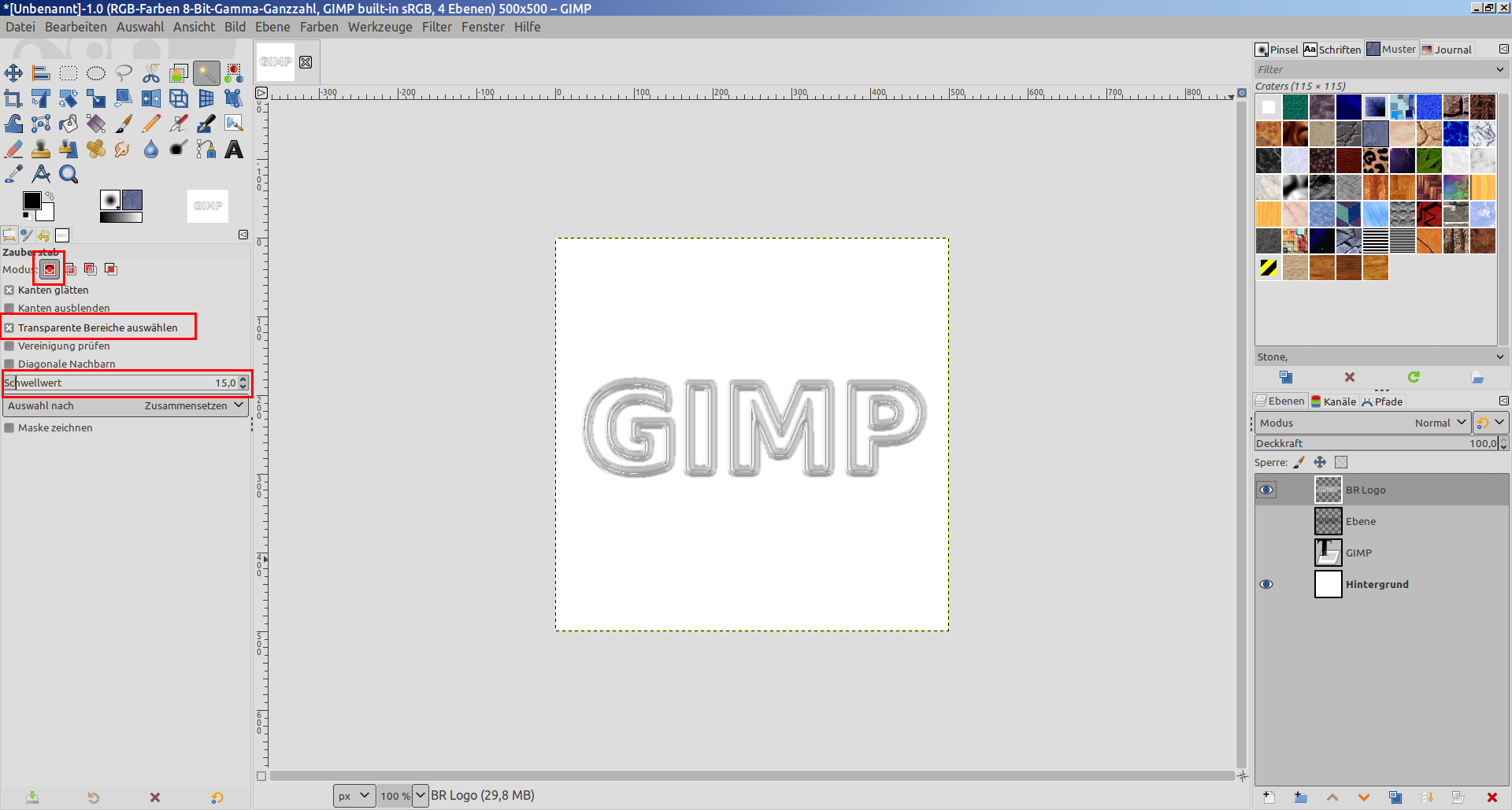
5. Klicken mit dem Zauberstab irgendwo auf den Außenbereich der Schrift. Anschließend: Auswahl - Invertieren. Jetzt ist der Innenbereich ausgewählt.
Erstelle nun wieder eine neue transparente Ebene und fülle sie mit einem beliebigen Muster.
Starte wieder den BRL Filter mit diesen Einstellungen:
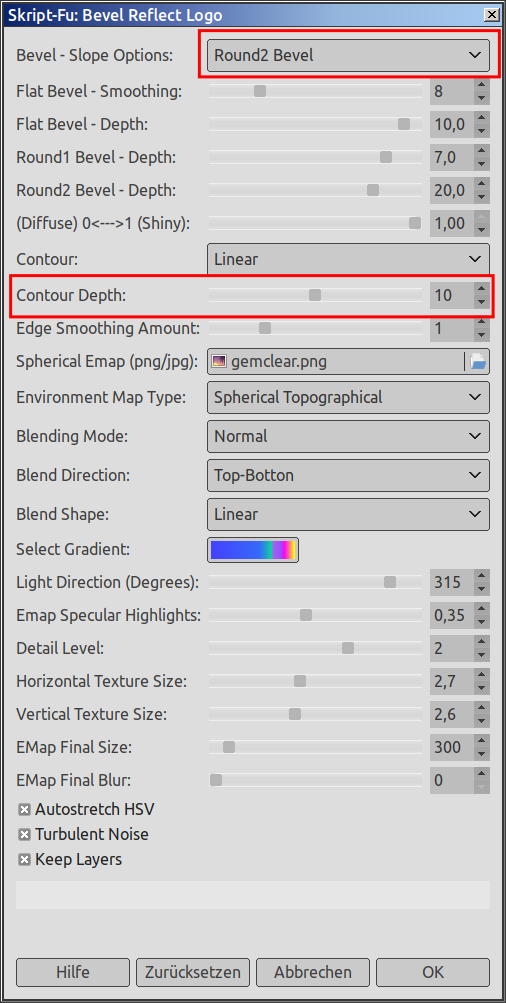
So sieht es nun aus:
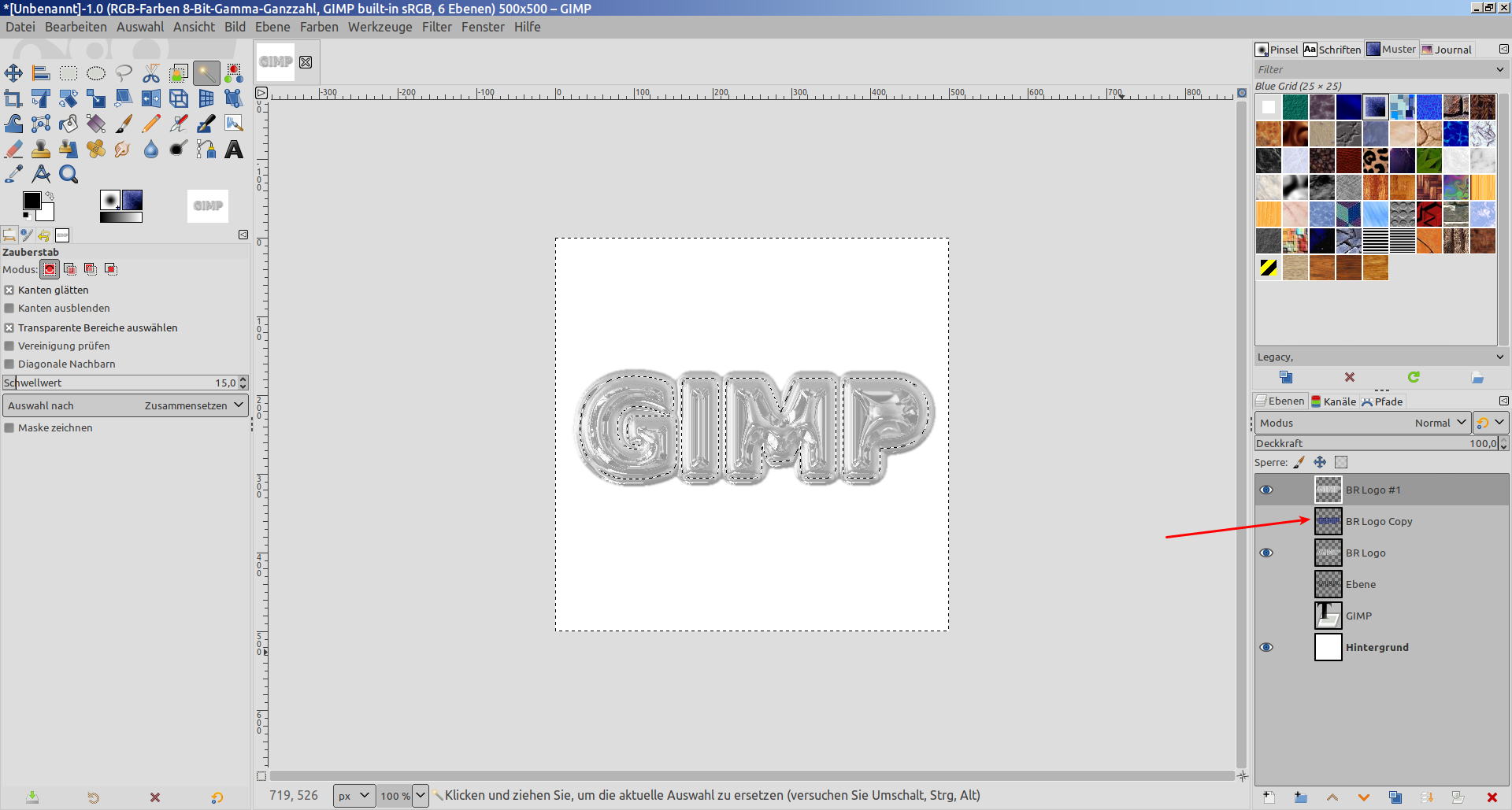
6. Wir räumen wieder ein bischen auf:
Den überstehenden Rand vom letzten BRL entfernen wir indem die Auswahl invertiert wird und ENTF gedrückt wird.
Die Auswahl brauchen wir nicht mehr: Auswahl - nichts. Und die BR Logo Copy Ebene kann auch gelöscht werden.
7. Zu guter letzt schieben wir die BR Logo #1 Ebene jetzt unter die BR Logo Ebene:
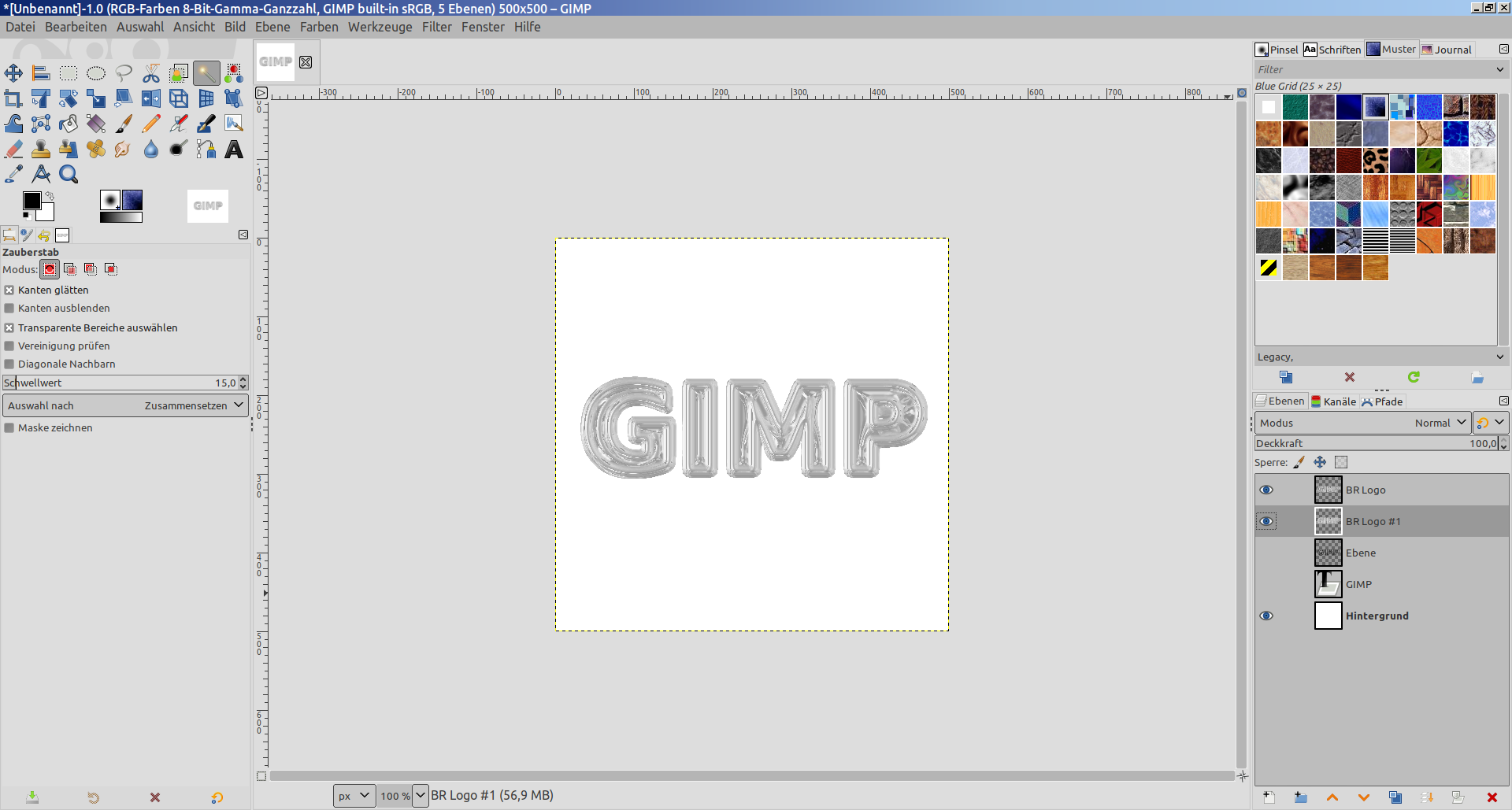
8. Die beiden oberen Ebenen kann man jetzt nach unten vereinen ( Rechtsklick auf die obere Ebene - nach unten vereinen).
9. Damit sind wir im Prinzip fertig.
Damit der Glaseffekt sichtbar wird braucht man jetzt noch einen dunklen Hintergrund.
Dann die Glasobjektebene auf den Modus Lebhaftes Licht setzen:
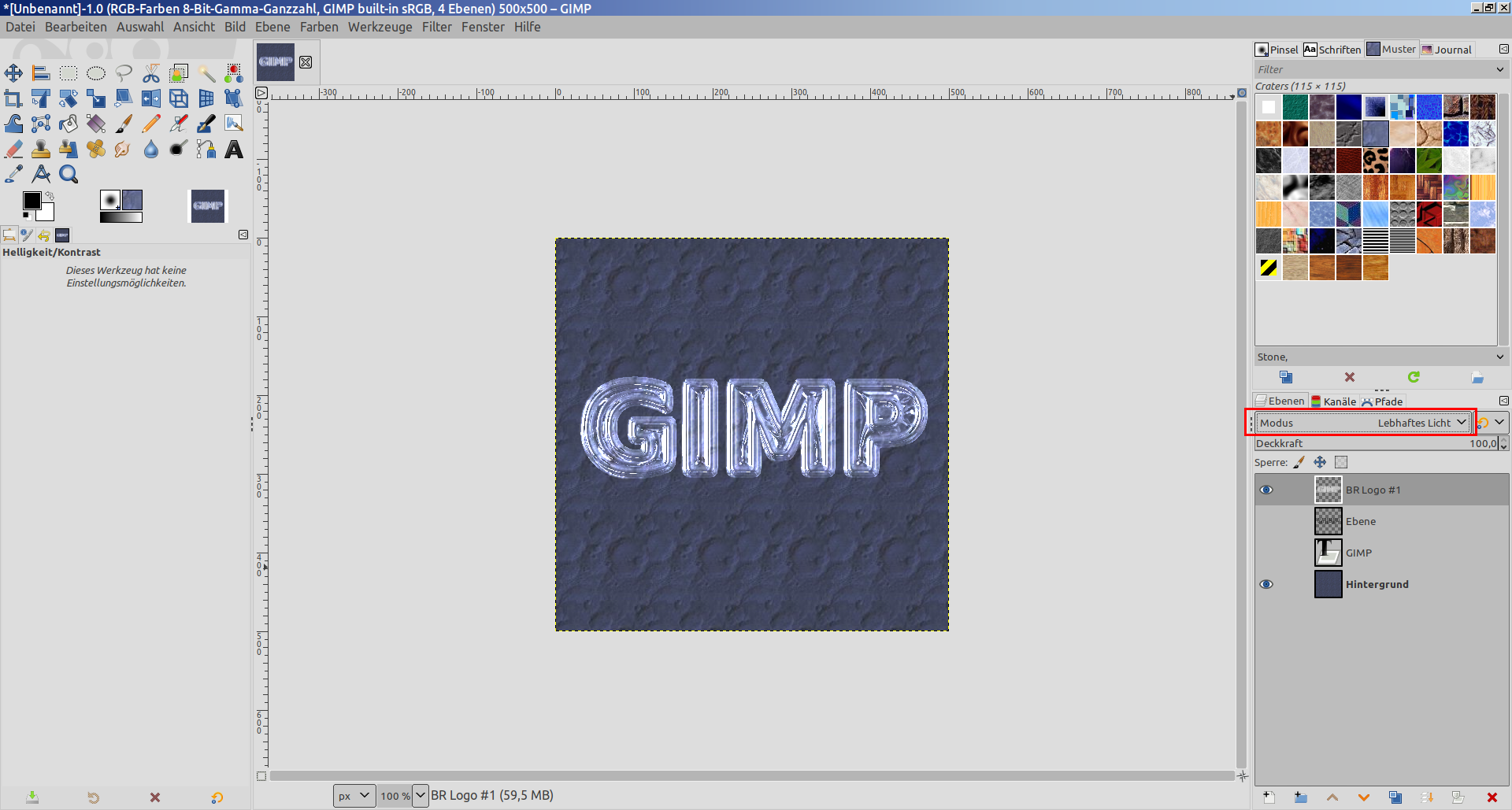
Manchmal sind auch andere Ebenenmodi geeignet. Da musst du selber ein wenig ausprobieren.
Und ganz zum Schluss: Ehre wem Ehre gebührt: Wie man so etwas bastelt habe ich gelernt mit Hilfe der Anleitungen des Users Oldmangrumpy von gimpchat.com
Edit:
Ich habe dazu noch ein Video gemacht, dieses Mal allerdings ausgehend von einer Strichzeichnung statt Buchstaben: